Bạn có thể dễ dàng duyệt web trên điện thoại Android bằng tính năng TalkBack mà không cần phải nhìn vào màn hình. Đây là một tính năng trợ năng được thiết kế đặc biệt cho những người khiếm thị hoặc có thị lực kém, nhưng nó cũng mang lại nhiều lợi ích đáng kể cho những người dùng khác muốn tương tác với thiết bị theo cách mới. Là một chuyên gia SEO và biên tập viên tại tinnhanhcongnghe.com, chúng tôi sẽ hướng dẫn bạn cách làm chủ TalkBack chỉ trong ba bước đơn giản, giúp bạn trải nghiệm công nghệ theo một cách hoàn toàn khác biệt.
TalkBack Là Gì?
Với tính năng trợ năng này được bật, điện thoại của bạn sẽ “nói chuyện” lại với bạn, đọc to mọi nội dung hiển thị trên màn hình. Bạn chỉ cần chạm vào màn hình, và TalkBack sẽ đọc nội dung đang được tập trung. Nhờ đó, bạn có thể đọc các trang web, nhấp vào các nút và liên kết mà không cần nhìn vào màn hình. TalkBack thậm chí còn có thể mô tả hình ảnh cho bạn, mang lại trải nghiệm toàn diện hơn.
Do việc sử dụng một chạm duy nhất để nghe nội dung màn hình đọc to, bạn sẽ không thể sử dụng các cử chỉ cảm ứng thông thường để tương tác với điện thoại. Tính năng TalkBack đi kèm với một bộ cử chỉ riêng để điều hướng thiết bị.
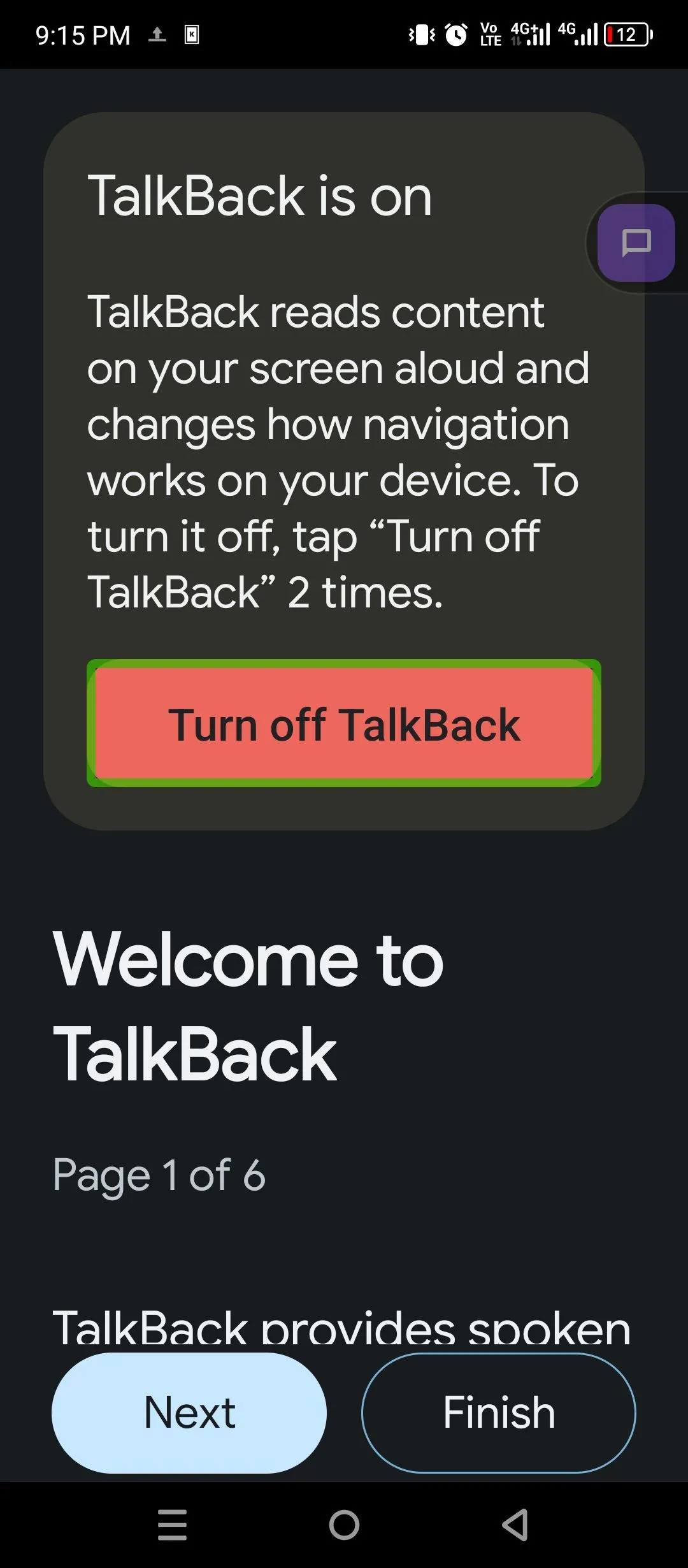 Màn hình chào mừng và hướng dẫn khởi động TalkBack trên Android.
Màn hình chào mừng và hướng dẫn khởi động TalkBack trên Android.
Các cử chỉ này khá dễ hiểu nhưng đòi hỏi bạn phải học và luyện tập để thành thạo. tinnhanhcongnghe.com hy vọng sẽ giúp bạn tăng tốc quá trình này, bắt đầu từ những điều cơ bản nhất và dần nâng cao.
Cách Bật và Tắt TalkBack
Khi bạn thiết lập Android lần đầu tiên, hệ thống sẽ cung cấp tùy chọn bật TalkBack và hướng dẫn bạn qua một bài giới thiệu. Bạn cũng có thể bật hoặc tắt tính năng này sau đó bằng một trong ba cách dưới đây. Hãy chọn phương pháp bạn thấy dễ dàng nhất.
Sử Dụng Google Assistant
Đây là cách đơn giản và nhanh chóng nhất. Google Assistant có khả năng bật và tắt TalkBack cho bạn (tính năng này được tích hợp sẵn trên mọi điện thoại Android). Bạn chỉ cần nói “Hey Google,” và yêu cầu “Turn on Talkback” (Bật TalkBack) hoặc “Turn off Talkback” (Tắt TalkBack).
 Người dùng sử dụng Google Assistant để bật tính năng TalkBack.
Người dùng sử dụng Google Assistant để bật tính năng TalkBack.
Qua Cài Đặt Thiết Bị
Nếu cách trên không hiệu quả, bạn có thể thử sử dụng cài đặt của thiết bị. Mở ứng dụng Cài đặt (Settings) và cuộn xuống menu Trợ năng (Accessibility). Tìm mục TalkBack và gạt nút bật/tắt “Sử dụng TalkBack” (Use Talkback).
Thiết Lập Phím Tắt TalkBack
Để truy cập TalkBack dễ dàng hơn, bạn có thể kích hoạt phím tắt để bật và tắt nó. Một phím tắt phổ biến là nút nổi ở phía bên phải màn hình, có thể được bật/tắt bằng cách chạm hai lần.
Để thiết lập phím tắt, hãy truy cập: Cài đặt > Trợ năng > TalkBack > Phím tắt TalkBack (Settings > Accessibility > Talkback > Talkback Shortcut).
Chạm vào menu Phím tắt TalkBack và chọn loại phím tắt ưa thích của bạn. Bạn có thể kích hoạt nút nổi và phím tắt bằng phím âm lượng. Để tùy chỉnh cách nút nổi xuất hiện và hoạt động, hãy chạm vào “Tùy chọn khác” (More Options) bên cạnh công tắc của nó.
Bạn cũng có thể quyết định vị trí của nút nổi. Bạn có thể giữ nó trên thanh điều hướng. Tuy nhiên, nếu bạn sử dụng cử chỉ để điều hướng, bạn có thể đặt nó dưới dạng một lớp phủ.
Phím tắt còn lại sử dụng các phím vật lý. Bạn có thể bật/tắt TalkBack bằng cách giữ đồng thời cả hai phím âm lượng. Để sử dụng phím tắt bằng phím âm lượng, hãy nhấn và giữ cả hai phím âm lượng trong ba giây rồi thả ra. Bạn sẽ nhận được một hộp thoại xác nhận để bật hoặc tắt TalkBack. Nếu bạn không thể nhìn rõ màn hình, phím tắt bằng phím âm lượng là lựa chọn tốt nhất.
Các Cử Chỉ TalkBack Cơ Bản Cần Biết
Khi bạn bật TalkBack lần đầu tiên, nó sẽ hướng dẫn bạn qua một bài hướng dẫn cách sử dụng. Có rất nhiều điều cần học, nhưng đây là bốn cử chỉ cơ bản để bạn bắt đầu:
- Điện thoại của bạn sẽ đọc nội dung bên trong khung được tô sáng. Khung này sẽ di chuyển khi bạn chạm vào màn hình.
- Sử dụng chạm hai lần (double-tap) ở bất cứ nơi nào bạn thường dùng một lần chạm. Điều này có nghĩa là bạn phải chạm hai lần để nhấn một nút hoặc một liên kết. Bạn có thể thực hiện chạm hai lần này ở bất cứ đâu trên màn hình.
- Sử dụng hai ngón tay để cuộn và vuốt.
- Vuốt ba ngón tay sang hai bên để thay đổi cách TalkBack phản ứng (ví dụ: chuyển đổi chế độ đọc).
Những cử chỉ và phím tắt này ban đầu có thể gây choáng ngợp, vì vậy chúng tôi sẽ hướng dẫn bạn cách thực sự sử dụng chúng theo từng bước.
Cách Mở Một Trang Web Bằng TalkBack
Bạn đã biết cách bật TalkBack. Hãy sử dụng một trong ba phương pháp được đề cập ở trên để kích hoạt tính năng này.
-
Sau đó, hãy di chuyển đến màn hình chính nếu bạn chưa ở đó. Bạn có thể chạm hai lần vào nút trung tâm trên thanh điều hướng để thực hiện việc này (hoặc sử dụng cử chỉ vuốt lên để mở màn hình chính).
-
Khi bạn đã ở màn hình chính, bạn cần tìm và mở trình duyệt Chrome. Nếu bạn có thể nhận ra biểu tượng Chrome (vòng tròn màu đỏ, xanh lá cây và vàng), chỉ cần chạm hai lần vào đó để mở trình duyệt.
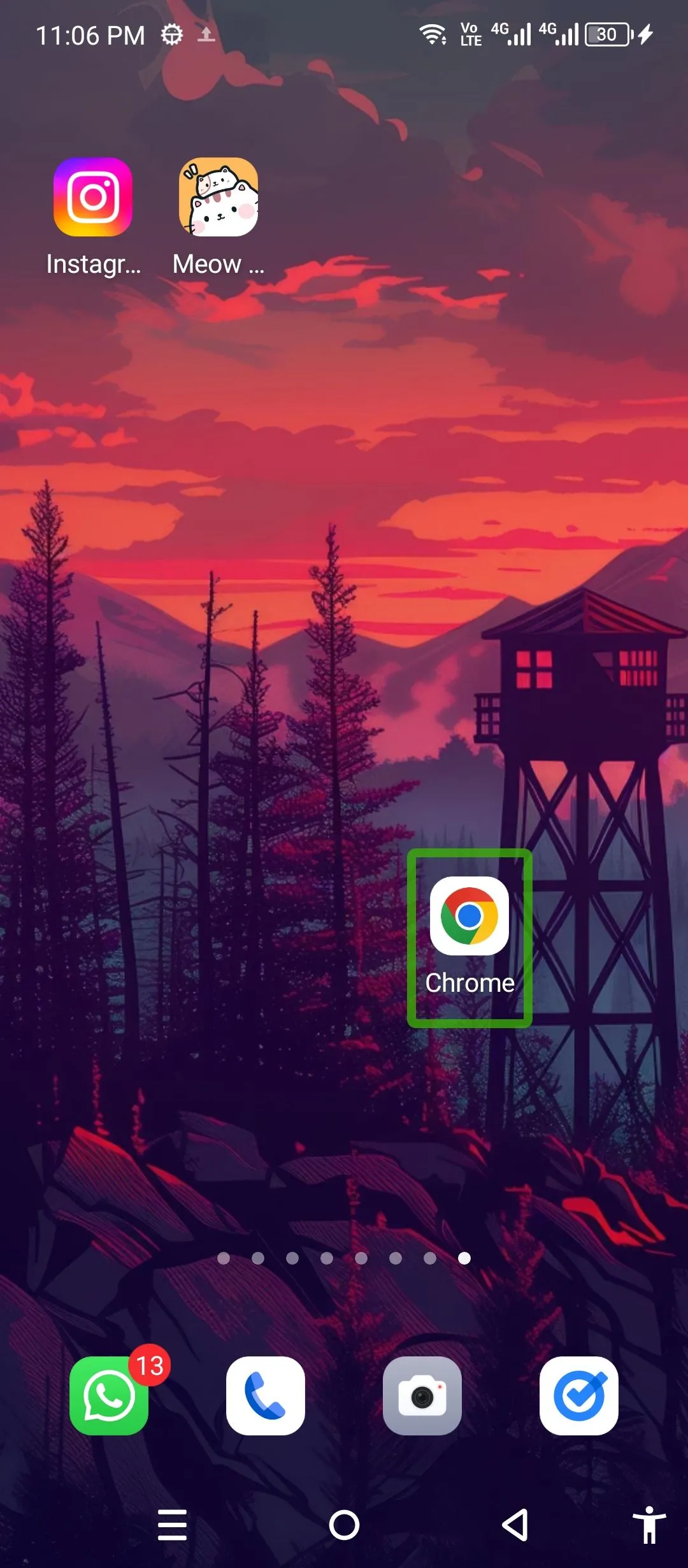 Khởi chạy trình duyệt Chrome bằng TalkBack trên điện thoại Android.
Khởi chạy trình duyệt Chrome bằng TalkBack trên điện thoại Android.
Nếu bạn không thể nhìn thấy biểu tượng, hãy để điện thoại hướng dẫn bạn. Vuốt ba ngón tay từ trái sang phải ở bất cứ đâu trên màn hình để chuyển đổi giữa các chế độ TalkBack khác nhau. TalkBack sẽ đọc các chế độ như “Actions” (Hành động), “Links” (Liên kết) hoặc “Headings” (Tiêu đề). Tiếp tục vuốt ba ngón tay cho đến khi bạn nghe thấy “Controls” (Điều khiển).
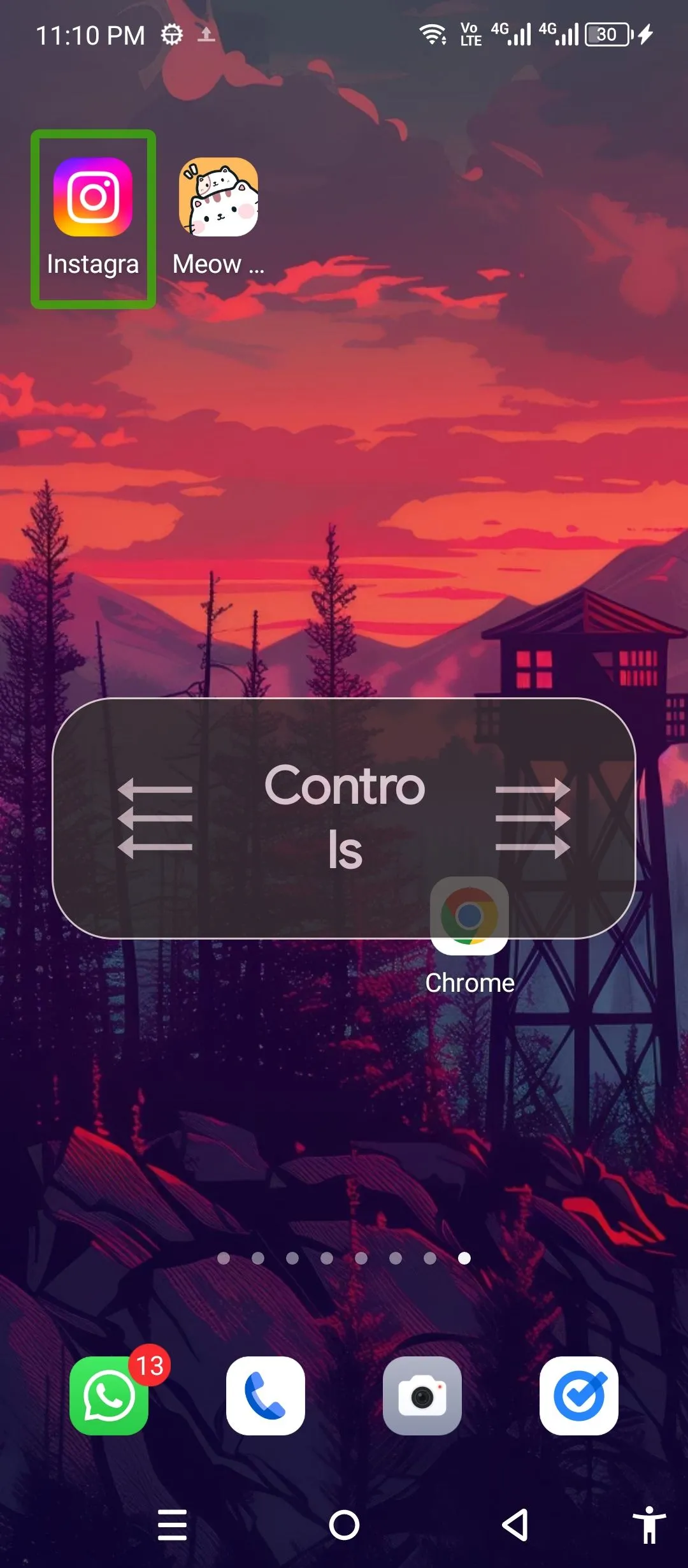 Mở Chrome bằng cách chuyển sang chế độ Controls trong TalkBack để điều hướng.
Mở Chrome bằng cách chuyển sang chế độ Controls trong TalkBack để điều hướng.
-
Chế độ “Controls” cho phép bạn điều hướng và tương tác với giao diện. Trong chế độ “Controls”, vuốt lên hoặc xuống trên màn hình bằng một ngón tay cho đến khi bạn nghe thấy “Chrome”. Sau đó, chạm hai lần vào bất cứ đâu trên màn hình. Chrome sẽ mở ngay lập tức.
-
Với trình duyệt đã mở, chúng ta đã sẵn sàng tìm kiếm trên internet hoặc mở một trang web. Hãy chuyển sang chế độ “Controls” một lần nữa bằng cách vuốt trái hoặc phải bằng ba ngón tay. Vuốt lên hoặc xuống ở bất cứ đâu trên màn hình bằng một ngón tay cho đến khi bạn nghe thấy “Search or type URL” (Tìm kiếm hoặc nhập URL).
-
Chạm hai lần vào bất cứ đâu trên màn hình, và bàn phím sẽ mở ra. Hãy tìm kiếm “tinnhanhcongnghe.com”. Bạn có thể tìm kiếm bất cứ điều gì bạn muốn. Nhập URL hoặc truy vấn của bạn, sau đó chạm hai lần một lần nữa để xác nhận.
 Nhập địa chỉ URL vào thanh tìm kiếm khi sử dụng TalkBack.
Nhập địa chỉ URL vào thanh tìm kiếm khi sử dụng TalkBack.
Cách Duyệt Trang Web Với TalkBack
Trang web đã tải xong. tinnhanhcongnghe.com sẽ hướng dẫn bạn các cách khác nhau để điều hướng nó.
- Trên trang chủ của bất kỳ trang web nào, bạn thường sẽ muốn chuyển sang chế độ “Links” (Liên kết). Đơn giản chỉ cần vuốt trái hoặc phải bằng ba ngón tay cho đến khi bạn nghe thấy “Links”. Bây giờ, vuốt lên và xuống ở bất cứ đâu bằng một ngón tay để nghe tất cả các liên kết điều hướng trên trang web.
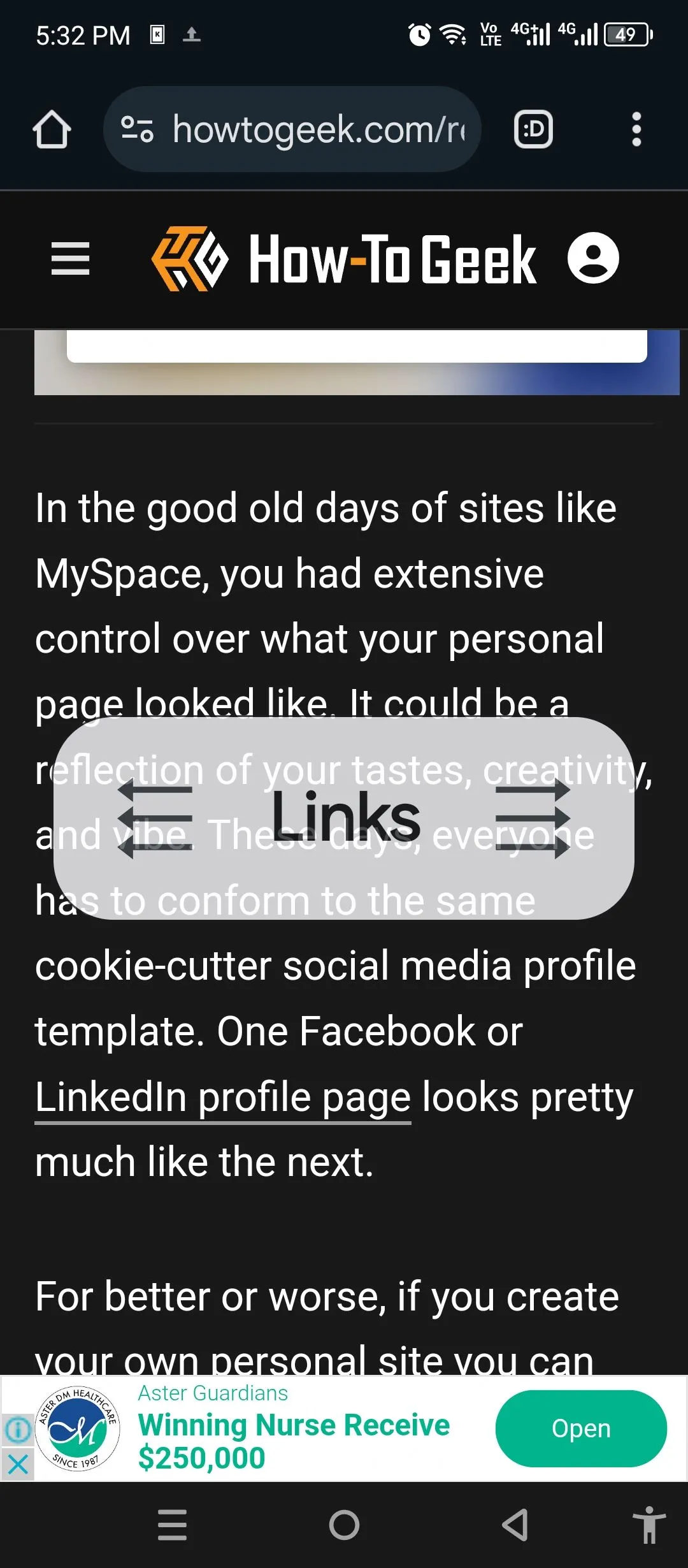 Người dùng điều hướng trang web bằng chế độ Links của TalkBack.
Người dùng điều hướng trang web bằng chế độ Links của TalkBack.
- Các trang web thường có các mục như “Công nghệ,” “Điện thoại,” “Máy tính,” v.v., mà bạn sẽ nghe thấy khi vuốt một ngón tay. Ngay sau khi nghe thấy mục bạn chọn, chạm hai lần vào bất cứ đâu để mở nó.
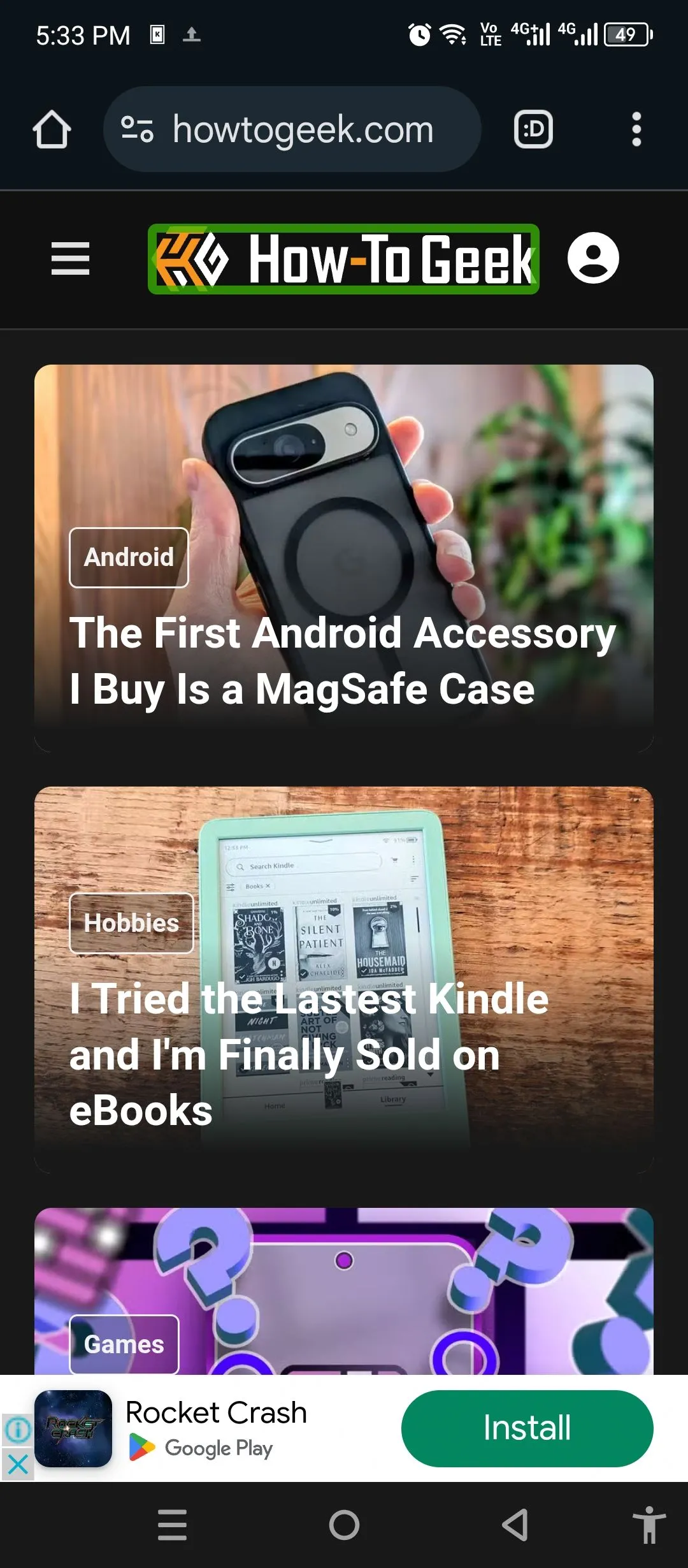 Màn hình chính của How-To Geek được đọc to bởi tính năng TalkBack.
Màn hình chính của How-To Geek được đọc to bởi tính năng TalkBack.
- Chúng tôi đã mở mục “Công nghệ Di động”. Để duyệt một trang web, tôi khuyên bạn nên chuyển sang chế độ “Headings” (Tiêu đề). Về mặt kỹ thuật, bạn cũng có thể duyệt bằng chế độ “Links”, nhưng “Headings” sẽ nhanh hơn. Bây giờ, vuốt lên và xuống bằng một ngón tay ở bất cứ đâu trên màn hình, và điện thoại của bạn sẽ đọc to các tiêu đề.
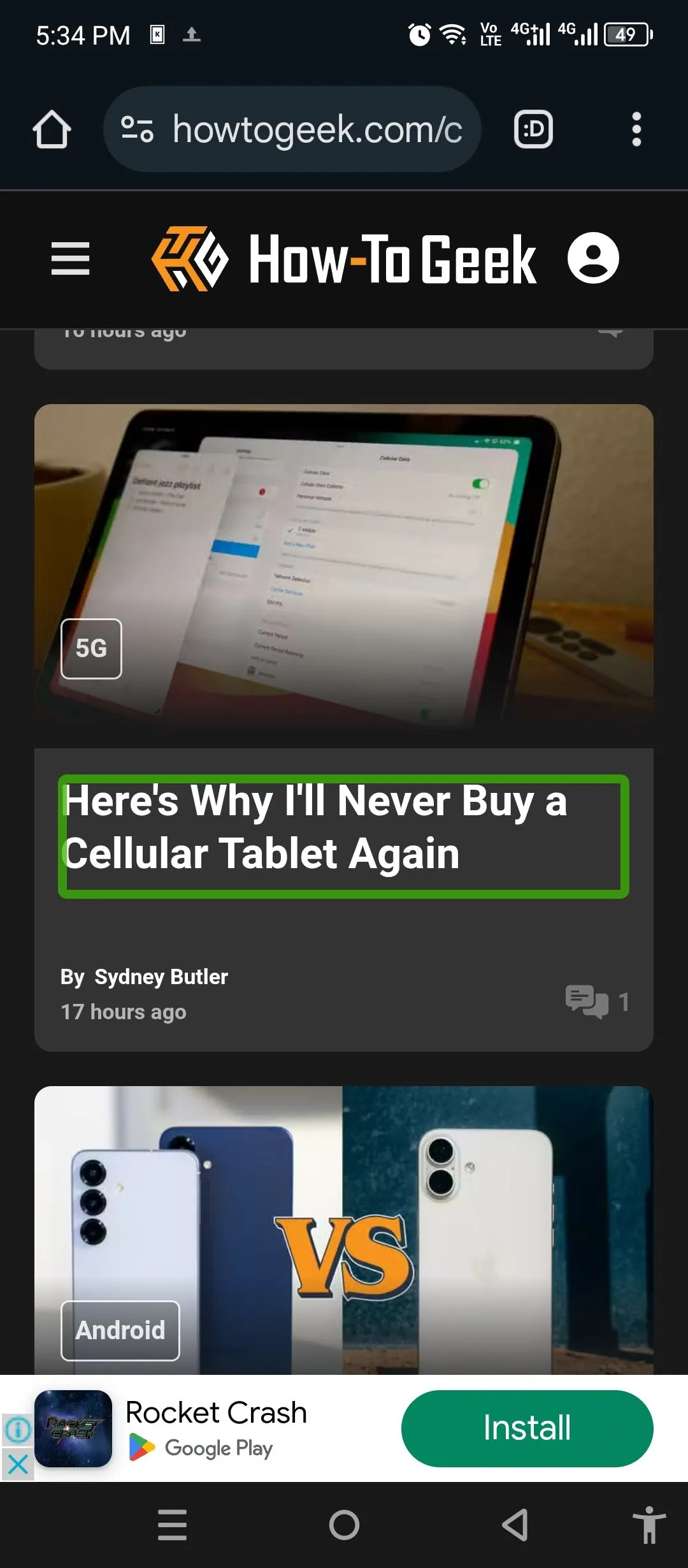 Duyệt nội dung trang web bằng cách sử dụng chế độ Headings trong TalkBack.
Duyệt nội dung trang web bằng cách sử dụng chế độ Headings trong TalkBack.
Nếu bạn muốn quay lại trang chủ, hãy chuyển về chế độ “Links”. Hãy nhớ rằng, bạn cũng có thể cuộn lên và xuống một trang bằng cách vuốt hai ngón tay.
Cách Đọc Nội Dung Trang Web Với TalkBack
Khi một bài viết thu hút sự chú ý của bạn, hãy chạm hai lần vào bất cứ đâu để mở nó. Bây giờ bạn có thể bắt đầu đọc trang ngay lập tức hoặc đọc các tiêu đề trước. Bạn có bốn cách để đọc một trang: TalkBack có thể đọc từng đoạn văn, từng dòng, từng từ hoặc thậm chí từng ký tự một. Bạn sẽ phải vuốt mỗi lần để di chuyển đến đoạn văn, dòng, từ hoặc ký tự tiếp theo.
-
Vuốt trái hoặc phải bằng ba ngón tay và chuyển sang chế độ bạn chọn: paragraphs (đoạn văn), lines (dòng), words (từ) hoặc characters (ký tự). Đó là tất cả những gì bạn phải làm! Bây giờ, bạn chỉ cần vuốt lên hoặc xuống bằng một ngón tay và để TalkBack đọc bài viết cho bạn.
-
Để nhảy giữa các tiêu đề, bạn có thể chuyển sang chế độ “Headings” và vuốt lên và xuống bằng một ngón tay.
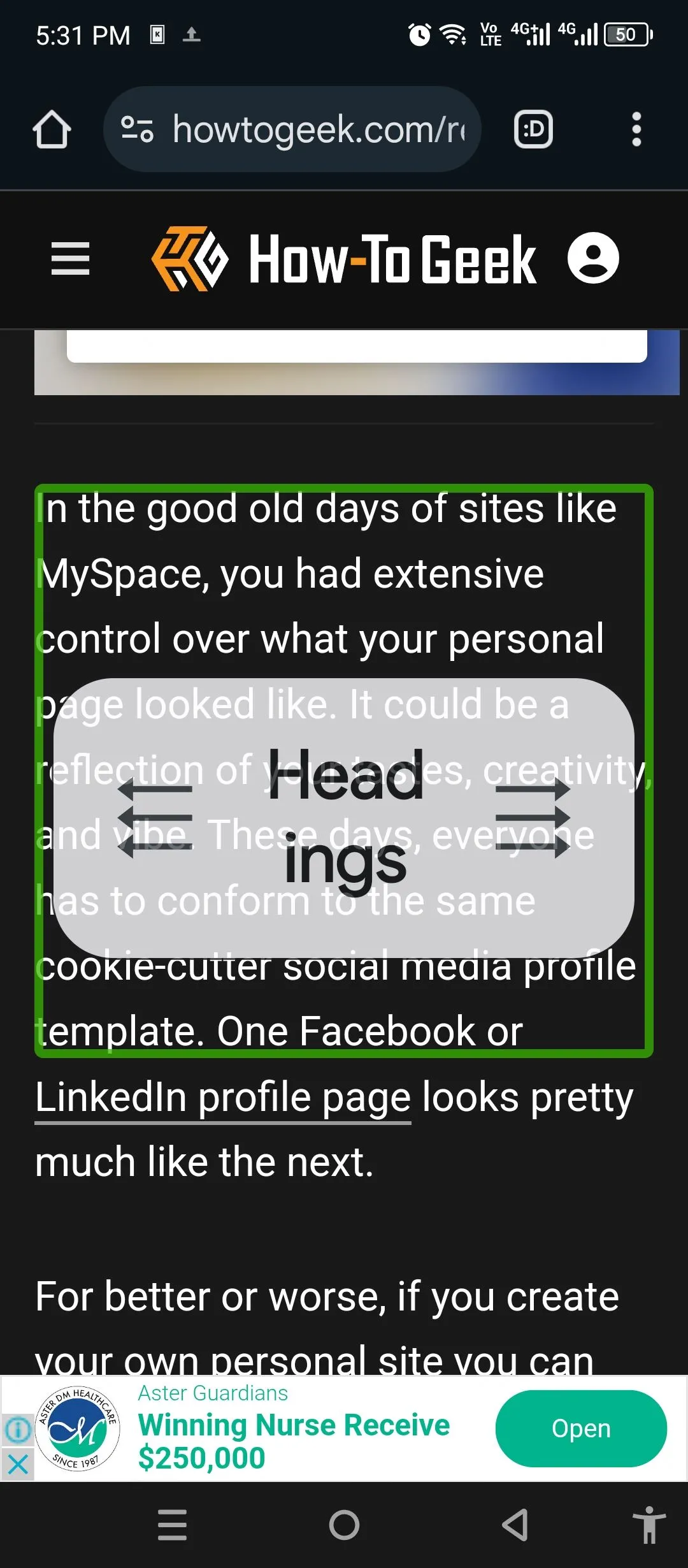 Sử dụng TalkBack ở chế độ Headings để nhanh chóng điều hướng qua các tiêu đề bài viết.
Sử dụng TalkBack ở chế độ Headings để nhanh chóng điều hướng qua các tiêu đề bài viết.
Việc làm quen với TalkBack đòi hỏi một chút luyện tập do đường cong học hỏi của nó. Bạn có thể mắc một số lỗi ban đầu, nhưng trước khi bạn nhận ra, bạn sẽ sử dụng nó theo phản xạ tự nhiên (thường chỉ mất khoảng một ngày). tinnhanhcongnghe.com khuyến khích bạn kiên trì luyện tập để làm chủ tính năng hữu ích này, mở ra một cánh cửa mới trong việc tương tác với công nghệ. Hãy chia sẻ kinh nghiệm của bạn về TalkBack trong phần bình luận bên dưới, hoặc khám phá thêm các hướng dẫn công nghệ khác trên tinnhanhcongnghe.com!